Kuinka käyttää potentiaalia Android-laitteen seurantaan
Se mikä toi sinut luultavasti täällä, on se, että sinulla on kaksi tai useampia Android-laitteita.
Sinulla ei ehkä ole vain yhtä laitetta, mutta luultavasti kaksi, yksi puhelimesi työhösi ja tabletti leikkeillesi tai kaksi puhelinta, yksi työhön ja toinen henkilökohtaiseen käyttöön. Useampi kuin yksi laite voi olla hankalaa. Et voi joskus seurata kunkin akun varaustasoja.
No, sinulla on app, joka voi auttaa sinua. Tätä sovellusta kutsutaan potentiksi. Sen avulla voit seurata kunkin laitteen eri tehotasoja ja hallita myös Bluetooth- ja Wi-Fi-yhteyksiä koskettamalla. Ja mikä on kätevää, sinun ei tarvitse käydä Google-tilin kirjautumisessa.
Lisäksi tämä sovellus ei edellytä, että annat sen root access. Sinun tarvitsee vain ladata ja asentaa Potentiaali Google Play -kaupasta. Se tarvitsee vain kahta asiaa: internetyhteyden ja tietenkin Android-laitteesi. Ja prosessi on todella nopea.
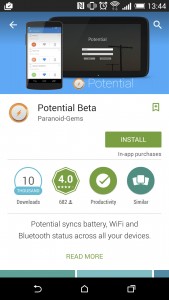
-
Lataa ja asenna sovellus
Aloittelijoille tarvitset ehdottomasti sovelluksen joko vain yhdestä laitteesta tai kaikista. Voit joko ladata ilmaisen sovelluksen, jossa on joitain perustoimintoja tai sovelluksen sisäinen osto, joka sisältää enemmän toimintoja kuin ilmainen sovellus. Sen jälkeen voit asentaa sen laitteeseesi.
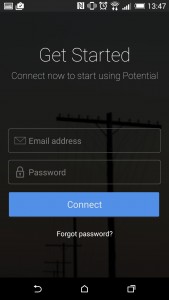
-
Aloita tili
Asennuksen jälkeen sinun on luotava potentiaalinen tili. Sinun tarvitsee vain syöttää sähköpostiosoitteesi ja antaa salasana. Salasanan on oltava turvallinen, mutta helppo muistaa. Saat vahvistuksen sähköpostiosoitteeseesi, jonka haluat aloittaa napsauttamalla.
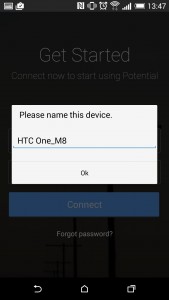
-
Anna nimi laitteelle
Sinun on annettava jokaiselle laitteelle nimi Potential-tilillesi. Muista antaa yksilöllinen nimi jokaiselle varsinkin, jos laitteesi ovat samat. Napauta OK aina, kun olet tyytyväinen yksittäisiin nimiin.
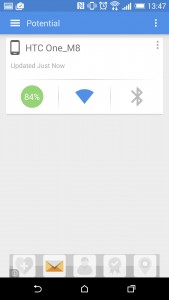
-
Exploring App
Kun olet lopettanut nimeäsi jokaiselle laitteellesi, siirryt nyt sovellukseen. Käyttöliittymä on käyttäjäystävällinen. Se näyttää kaikki tiedot, joita sinun tarvitsee nähdä. Huomaat kolme kuvaketta; Akun kestoikä, Bluetooth ja Wi-Fi. Wi-Fi- tai Bluetooth-kuvakkeen napauttaminen voi kytkeä päälle tai pois. Jos haluat nähdä sivun valikon, napauta sovelluksen vasemmassa yläkulmassa olevaa kuvaketta. Valitse asetukset.
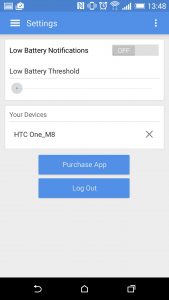
-
Tarkista sovellusasetukset
Voit muuttaa asetuksia monella tavalla. Jotkut toiminnot eivät välttämättä ole käytettävissä riippuen siitä, onko olet ladannut maksullisen version tai ilmaisen sovelluksen. Kun olet suorittanut sovelluksen sisäisen ostoksen (IAP), käynnistä sovellus muutosten tekemiseen. Voit palata sovelluksen asetuksiin ja tehdä joitain parannuksia.
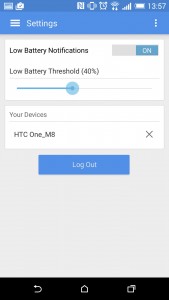
-
Tweak Times
Tällä hetkellä voit hallita ilmoituksia aina, kun saat alhaisen akun ja kuinka alhainen taso on saavutettava, jotta sovellus voi lähettää tämän ilmoituksen. Kukin potentiaalista tiliin kirjautunut laite saa ilmoituksen. Tällöin huomaat, että tietty laite tarvitsee latauksen.
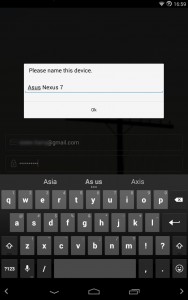
-
Lisää muita laitteita
Voit lisätä laitteita seuraamalla vaiheita uudelleen. Voit kuitenkin lisätä potentiaaliseen tiliisi vain kaksi laitetta, jos olet ladannut sovelluksen ilmaisen version. Jos olet tehnyt IAP: n, toisaalta sinulla on rajoittamaton määrä laitteita. Näet luettelosi sovelluksessa.
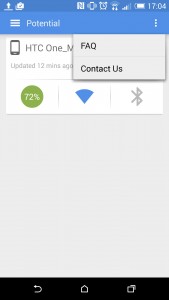
-
Tutki vastauksia
Löydät osion usein kysytyistä kysymyksistä Asetukset-valikossa, jos sinulla on joitakin ongelmia, joista tarvitset vastauksia. Exploring on avain ja se tekee sovelluksesi käytöstä kannattavan. Saatat löytää muita käyttötapoja, joita sovellus voi todella käyttää laitteellasi.
Jätä kommentti kokemuksestasi käyttämällä tätä sovellusta ja seuraamalla tätä opetusohjelmaa sekä kysymyksiä.
EP
[embedyt] https://www.youtube.com/watch?v=sZVYzEHLcfM[/embedyt]
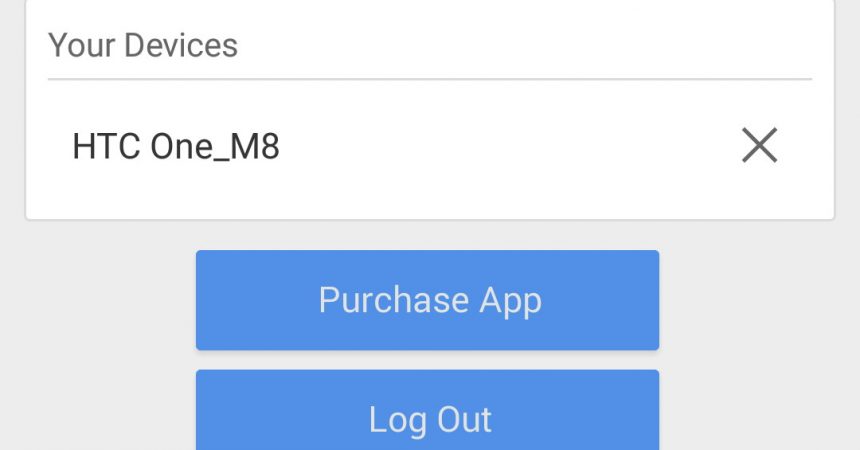






No, olen vilpittömästi halunnut opiskella sitä. Tämä kärki antaa sinulle
hyvin käytännöllinen oikea suunnittelu.